Я уверен, что мы находимся на одной странице о том, как важно регулярно создавать резервные копии важных файлов Android, включая контакты, сообщения и т. Д. Но, тем не менее, некоторые люди не считают необходимым создавать резервные копии приложений на Android. Фактически, могут быть случаи, когда вы случайно удаляете приложение, не осознавая, что данные приложения не могут быть восстановлены, даже если вы установите приложение снова, вы можете никогда не получить то, что ищете. Вот почему нам нужно резервное копирование и восстановление приложений.
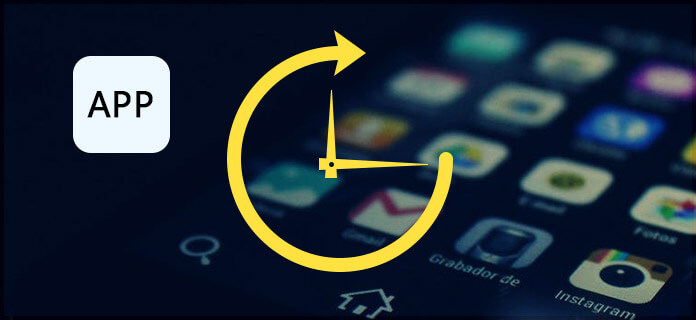
Как мы можем сделать резервную копию и восстановить приложение? На самом деле, есть много инструментов, которые вы можете использовать для резервного копирования и восстановления приложений. В следующей статье мы представим несколько инструментов для резервного копирования и восстановления приложений Android, а также покажем, как выполнить резервное копирование данных APK APK и приложений Android с помощью простых шагов.
Эти ПАРАЗИТЫ Жрут Батарею И Оперативную Память Телефона! Отключаем Вредные Настройки Android
- Часть 1. Лучшие приложения для резервного копирования и восстановления на Android
- Часть 2. Как сделать резервную копию и восстановить приложение на Android
- Часть 3. Лучший инструмент для резервного копирования и восстановления приложений на ПК
Часть 1. Лучшие приложения для резервного копирования и восстановления на Android
Когда дело доходит до резервного копирования или восстановления приложений на Android, существует довольно много приложений для резервного копирования на Android, которые могут вам помочь. Здесь мы рассмотрим 5 лучших приложений для резервного копирования Android.
№ 1- Восстановление резервной копии приложения — передача
Восстановление из резервной копии приложения — Transfer является одним из самых простых помощников резервного копирования и восстановления. Это позволяет создавать резервные копии и восстанавливать APK-файлы приложений, которые не часто используются для сохранения памяти телефона.
- Ключевые особенности:
- 1. Простое резервное копирование и восстановление приложений, контактов, SMS, журналов вызовов на внутреннюю память телефона / внешнюю SD-карту.
- 2. Cloud Backup Restore — самый быстрый инструмент резервного копирования и восстановления приложений на телефонах Android. Вы можете создавать резервные копии приложений, текстовых сообщений, истории звонков, закладок, календарей на своей SD-карте, в Gmail или на Google Диске.
- Ключевые особенности:
- 1. Функциональный и простой в использовании интерфейс, который включает в себя кнопки для резервного копирования каждой вещи в отдельности.
- 2. Резервное копирование и восстановление файла APK и данных приложения легко.
- 3. Легко найти, где находятся резервные копии и запланировать автоматическое резервное копирование приложения.
- 4. Один кран, чтобы поделиться APK файлами.
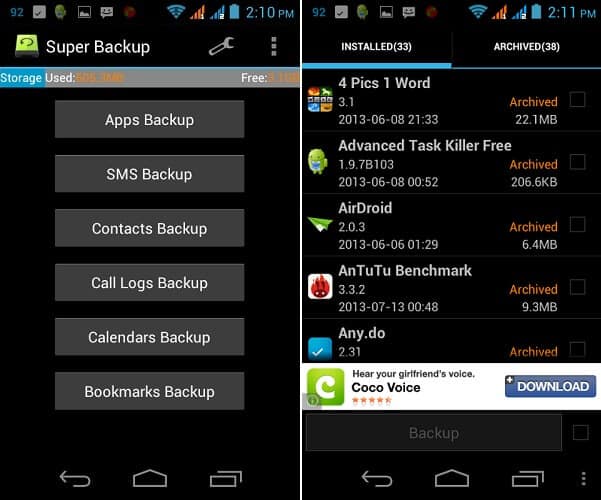
Как сбросить настройки Андроид смартфона и не потерять все ваши файлы и данные?
№ 4 — Helium — App Sync Backup» width=»» />
№ 5 — Easy Backup Recovery — это простой инструмент, который поможет вам восстановить важные данные. Вы можете использовать его для резервного копирования и восстановления приложений, а также других файлов на SD-карту или в облачное хранилище.
- Ключевые особенности:
- 1. Резервное копирование и восстановление приложений, SMS, MMS, журнала вызовов, календаря, закладок, словаря и контактов, найденных на вашем телефоне Android.
- 2. Создайте резервную копию вручную или запланируйте автоматическое резервное копирование.
- 3. Передача файлов APK или данных приложения между устройствами Android.
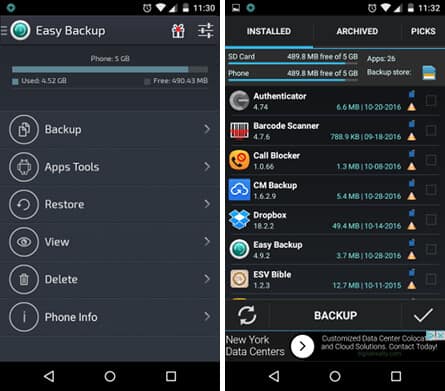
Часть 2. Как сделать резервную копию данных Android APK с помощью инструмента резервного копирования и восстановления приложений
Узнав о лучшем инструменте для резервного копирования и восстановления приложений, давайте посмотрим, как сделать резервную копию файла APK или данных приложения с помощью одного из инструментов. Вот взять гелий, вы можете выполнить следующие шаги:
Шаг 1 Загрузите Helium на свой ПК и установите приложение Helium на свой телефон Android.
Шаг 2 Запустите приложение резервного копирования и восстановления на вашем смартфоне и подключите его к ПК. Как только ваш телефон будет обнаружен, отключите его от ПК.
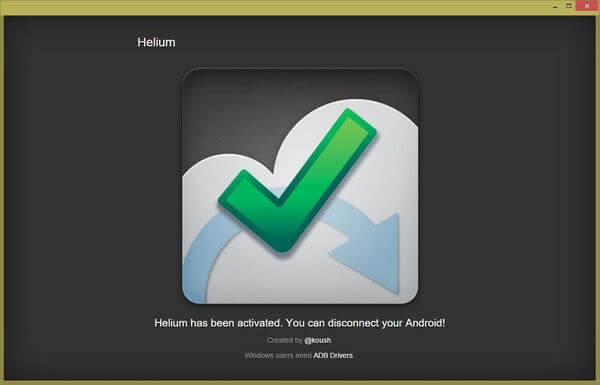
Шаг 3 Теперь вы можете перейти к инструменту резервного копирования и восстановления приложений и выбрать, какие приложения вы хотите сделать резервную копию. Вы также можете сохранить резервную копию во внутренней памяти, на microSD или в облаке.
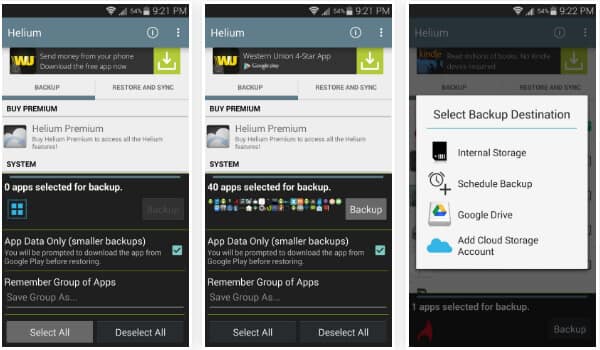
Шаг 4 После того, как все будет готово, подождите несколько минут для завершения резервного копирования.
Внимание : Это как сделать резервную копию приложений на Android без рута. Если ваш Android уже рутирован, вам будет проще выполнять резервное копирование и восстановление приложений, поскольку вам не нужно подключать его к ПК.
Часть 3. Лучший инструмент для резервного копирования и восстановления приложений на ПК
Хотя инструменты Android для резервного копирования и восстановления достаточно просты, они не самый безопасный метод, поскольку вы все равно можете потерять свой телефон Android. Поэтому мы рекомендуем вам регулярно создавать резервные копии APK-файлов и данных приложений на вашем компьютере. Здесь мы хотели бы порекомендовать вам лучший инструмент управления приложениями для Android на ПК. Он имеет возможность резервного копирования и восстановить любые популярные данные Android.
- FoneLab для Android — это профессиональный менеджер Android, который поможет вам выполнять резервное копирование и восстановление данных приложений с Android на ПК.
- Резервное копирование и восстановление APK файла, данных приложения, фотографий, контактов, сообщений, истории звонков и т. Д. На ПК.
- Сделайте резервную копию данных от Samsung, HTC, LG, Huawei и т. Д.
- Восстановление удаленных данных с устройств Android на ПК.
Что вы думаете об этом посте.
Рейтинг: 4.5 / 5 (на основе голосов 88)
Источник: ru.aiseesoft.com
Как сделать резервную копию данных приложений в Андроид?
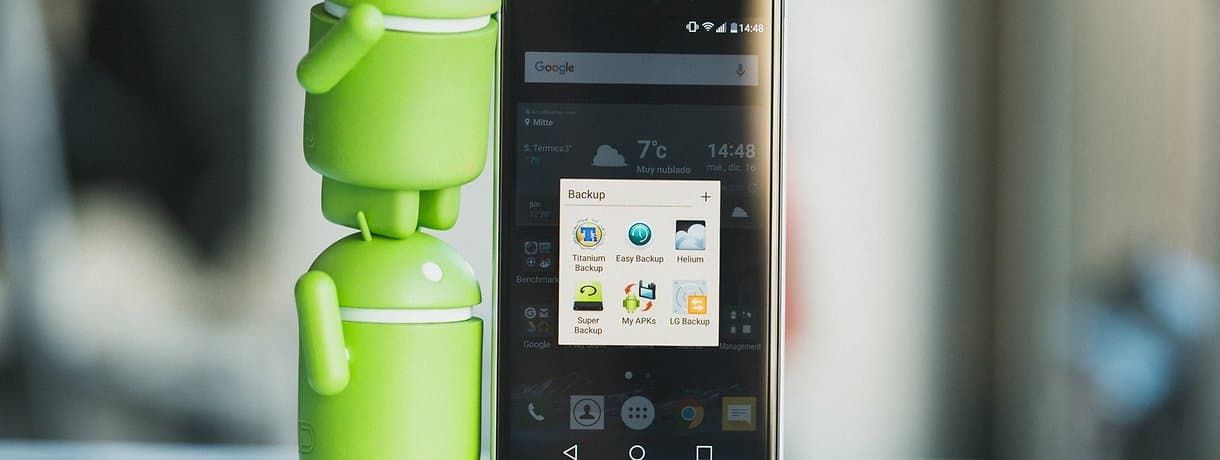
Руководства
Когда вы покупаете телефон, вам нужно повторно настроить все приложения на новом устройстве. Но ведь вы можете просто создать резервную копию данных на старом телефоне и восстановить её на новом. Независимо от того, есть ли у вас права суперпользователя (root) или их нет. В этой статье мы покажем вам, как это сделать.
Что такое данные приложения?
После того, как вы установили приложение на свой смартфон Андроид и начали его использовать, вы накапливаете данные приложения, которые состоят из определенных конфигураций, профилей чата, информации для входа и т. д. Они хранятся в отдельной папке. Чтобы другие приложения не могли получить доступ к вашей личной информации, эти данные являются закрытыми, но это затрудняет резервное копирование таких данных. Без специальных разрешений (рут права) трудно получить доступ к приватным каталогам старого смартфона. Таким образом, если приложение не предоставляет собственный метод резервного копирования конфигурации, ваши данные приложения будут потеряны при смене смартфонов.
Не расстраивайтесь! Если бы не было способа извлечь эти данные, мы бы не писали эту статью. Дело в том, что некоторые приложения разрешают доступ к данным приложений через режим отладки.
Режим отладки — это режим, при котором разработчики мобильных приложений андроид получают более глубокий доступ к API смартфона и могут более качественно отладить выпускаемый ими продукт.
Это именно тот метод, который Helium использует для экспорта и переноса ваших данных приложений на новый телефон, даже без доступа root. Мы покажем вам, как использовать Helium для резервного копирования данных вашего приложения без root в следующем разделе. Конечно, существует и ручной способ сделать резервную копию данных приложений Андроид, но он довольно не удобный.
Резервное копирование данных приложения Андроид без доступа root
Если вы хотите перенести данные своих приложений с вашего старого смартфона на новый, как описано выше, вы можете сделать это с помощью приложения Helium легко, без необходимости рутировать свой телефон. Для этого нужно скачать и запустить установщик десктопной версии программы Helium Desktop Installer . Приложение доступно для Windows, Mac OS X и Linux. Если вы используете Windows, убедитесь, что у вас установлены все соответствующие драйверы. Их можно найти здесь .
- Установите Helium Desktop и соответствующие драйверы, если это необходимо.
- Установите приложение Helium на свое старое Android-устройство.
Price: Free
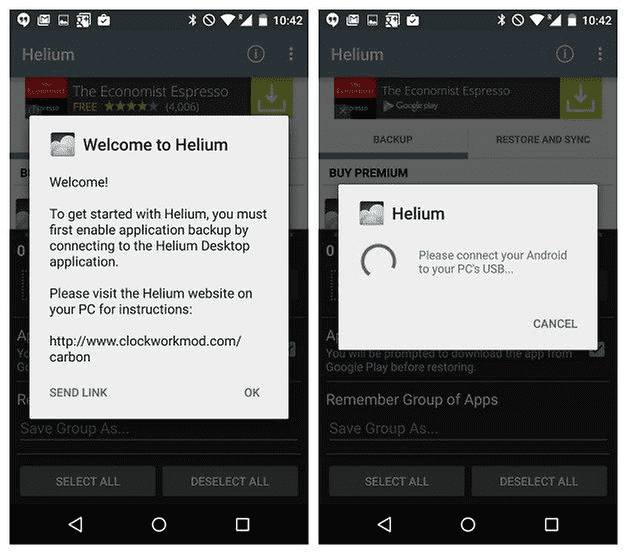
- Запустите Helium Desktop, но пока не подключайте телефон к компьютеру.
- Включите USB-отладку на устройстве Android. Это в настройках разработчика .
Чтобы разблокировать меню разработчика перейдите в «Настройки»> «О телефоне» , затем прокрутите до номера сборки и коснитесь её семь раз подряд.
Примечание. Если ваш смартфон не обнаруживается, возможность отладки через USB может быть неправильно активирована. Также может случиться так, что соответствующие драйверы ADB еще не установлены на вашем компьютере. В случае с устройствами Sony перейдите на веб-сайт Sony Developer и скачайте их оттуда. С другими производителями проблем быть не должно.
- Запустите приложение Helium на своем смартфоне и подключите его к ПК.
- Как только ваш телефон обнаружен, отключите его от ПК.
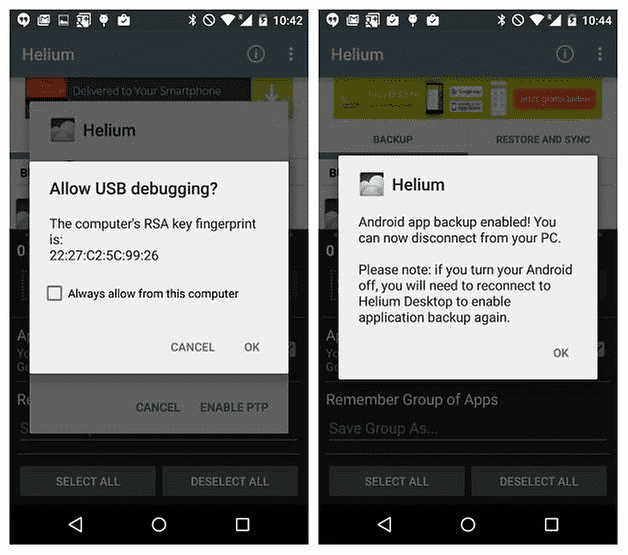
- Теперь вы можете перейти к приложению Helium на своем телефоне и выбрать, для каких приложений вы хотите сохранить данные приложения. Если вы хотите сделать все, выберите «Выбрать все» и нажмите «Сохранить» .
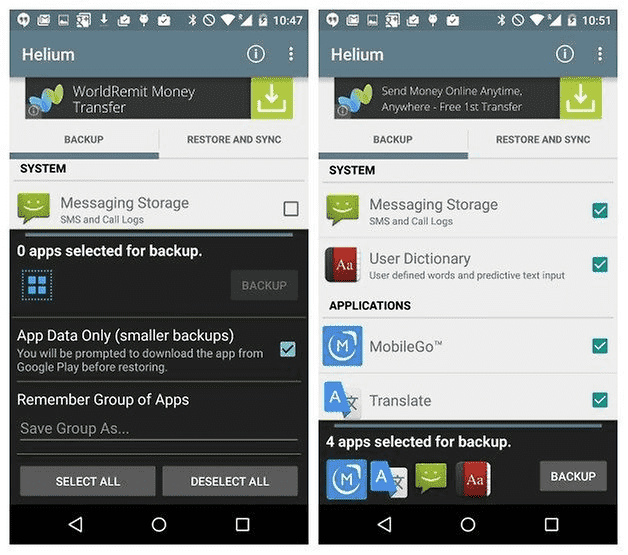
- Затем выберите, где сохранить резервную копию. Вы можете выбирать внутреннюю память, microSD или облако.
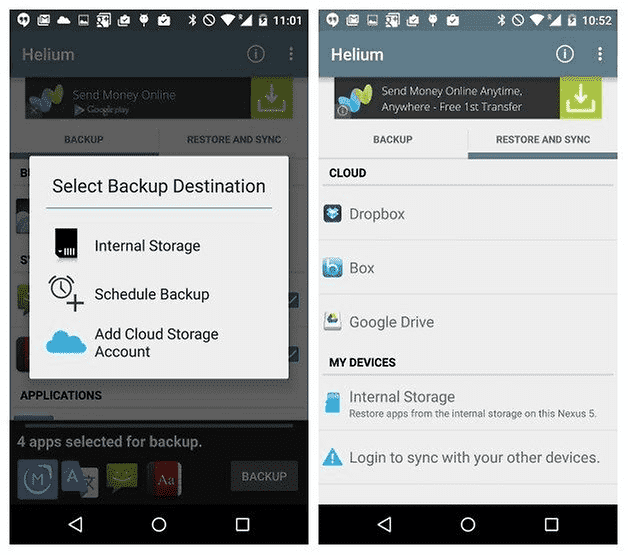
- Подождите несколько минут для завершения резервного копирования.
- Как только оно закончится, вы получите уведомление о том, что операция прошла успешно.
Резервное копирование данных приложений в Андроид с правами доступа root
Если ваше устройство Андроид имеет рут — доступ, сделать резервное копирование данных ваших приложений еще проще. Вам даже не нужно подключаться к ПК.
- Когда вы впервые запустите приложение Helium на своем телефоне, оно запросит права суперпользователя. Они необходимы для создания резервных копий без подключения к ПК.
- Затем вы можете выполнить тот же процесс, что и выше, для выбора приложений для резервного копирования и сохранения резервных копий.
Как восстановить данные приложения, с рут доступом или без?
Процесс восстановления одинаковый для и рутированных устройств и для обычных.
- Запустите Helium на Андроид — устройстве и перейдите на вкладку Restore https://mrandroid.ru/kak-sdelat-rezervnuyu-kopiyu-dannyh-prilozhenij-v-android/» target=»_blank»]mrandroid.ru[/mask_link]
Как сохранить (бэкап) и восстановить настройки, приложения и их данные?


- Устанавливаем NeoBackup. Для его работы нужны root-права.
- В главном меню выбираем Зарезервировать(1), отмечаем галочками «приложение»иили«данные»(2) (смотря что хотите сохранить) как у меня на скриншоте ниже и жмем Зарезервировать(3).
Восстановление бэкапа:
- Аналогично резервированию: В главном меню выбираем Восстановление(1), отмечаем галочками «приложение»иили«данные»(2) (смотря что хотите восстановить) как у меня на скриншоте выше и жмем Восстановить(3).
Приложение имеет много разных настроек, можете попробовать различные варианты.
Бэкап приложений через Alpha Backup Pro
Создание бэкапа:

- Устанавливаем Alpha Backup Pro. Для его работы нужны root-права.
- Заходим в Меню — Настройки, выставляем настройки для «Полные данные» как у меня на скриншоте ниже.
При таких настройках:
— делается бэкап только выбранных приложений, их настроек и данных (кэш и OBD файлы не сохраняются, они занимают очень много места)
— создается одна копия, старые копии перезаписываются новыми
— бэкап делается автоматически каждый день в 4.30 утра
— выставлена высокая степень сжатия копий для экономии места - Если нужно сделать бэкап вручную: в главном меню на первой вкладке выделяем нужные приложения — жмем дискету вверху справа — на устройстве — полные данные.
По умолчанию бэкапы находятся в «ПамятьAppBackup»
Восстановление бэкапа:

- В главном меню выбираем последнюю вкладку сверху — полные данные — выделяем нужные приложения — жмем кружок восстановления сверху — данные приложения (либо то что надо восстановить).
Бэкап приложений через Titanium Backup